Setelah anda menginstall OS Windows, maka salah satu software yang wajib diinstall oleh sebagian besar orang adalah Microsoft Office. Ada banyak jenis microsoft Office yang dapat anda install pada Komputer atau Laptop yang menggunakan OS Windows, salah satunya adalah Office 2016 yang berisi Word, Excel, Power Point, dll. Tapi, agar dapat menginstall software Microsoft Office 2016 pada Laptop atau PC Desktop yang digunakan, maka tentu anda harus memiliki file master installernya.
Jika anda ingin mendapatkan file ISO master installer Microsoft Office 2016, maka sangat banyak beredar di internet. Tapi, cara terbaik yang dapat anda lakukan adalah download langsung file ISO Microsoft Office 2016 tersebut langsung dari server Microsoft secara gratis.
Selain anda dapat mendownload secara gratis, masih ada keuntungan lain yang dapat diperoleh jika download file master Office 2016 langsung dari server Microsoft. Misalnya saja, software yang anda download akan selalu terupdate dibanding ketika anda mendownloadnya dari server situs lain. Selain itu, cara yang dapat anda lakukan untuk mengunduh Office 2016 langsung dari server Microsoft juga sangat mudah dan bisa dipraktekkan oleh siapa saja. (Baca juga: Cara Download Microsoft Office 2019 Gratis dari Server Microsoft)
Cara Download Office 2016 Gratis Langsung dari Server Microsoft
Seperti yang dikatakan sebelumnya bahwa cara terbaik yang dapat anda lakukan jika hendak download master installer Microsoft Office 2016 adalah langsung dari server Microsoft. Tapi, agar dapat melakukan cara ini, maka terdapat tool yang harus anda siapkan terlebih dahulu. Agar lebih jelas, silahkan anda ikuti langkah-langkah berikut ini.
- Silahkan download software Windows ISO Downloader terlebih dahulu sebagai alat bantu yang akan digunakan. Silahkan klik disini untuk mendownload software tersebut.
- Jika sudah selesai anda download, silahkan jalankan software tersebut. Anda tidak perlu menginstallnya, karena software tersebut portable sehingga dapat langsung digunakan.
- Pada jendela software Windows ISO Downloader, silahkan klik tab Office pada panel sebelah kanan.
- Setelah itu, pada daftar Microsoft Office yang muncul, silahkan klik opsi Office 2016 jika anda hendak mendownload Microsoft Office 2016.
- Pada bagian Select edition di panel sebelah kiri, silahkan pilih edisi Office 2016 yang diinginkan. Sebagai rekomendasi, edisi yang paling banyak digunakan adalah Office 2016 Professional Plus.
- Pada bagian Select the product language, silahkan pilih bahasa tampilan Office 2016 yang diinginkan. Misalnya anda dapat memilih English, US jika ingin menggunakan Office 2016 dalam bahasa Inggris. Atau, jika ingin Office 2016 tersebut berbahasa Indonesia, maka silahkan pilih opsi Bahasa Indonesia.
- Jika semua sudah selesai anda atur, silahkan klik Download untuk mengunduh software Office 2016 tersebut.
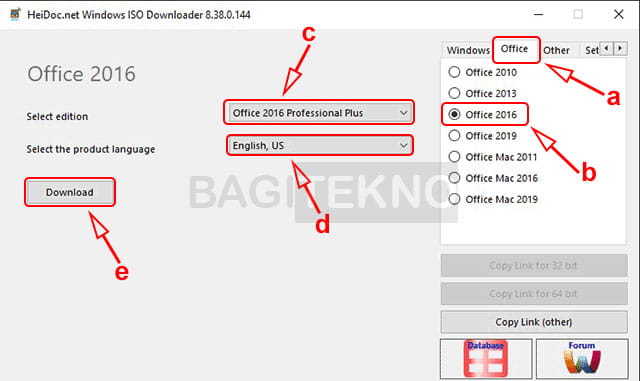
- Jika anda menggunakan IDM, maka silahkan klik Start Download pada jendela Download File Info yang muncul. Tapi, jika anda tidak menggunakan download manager, maka Office 2016 tersebut akan langsung terdownload.
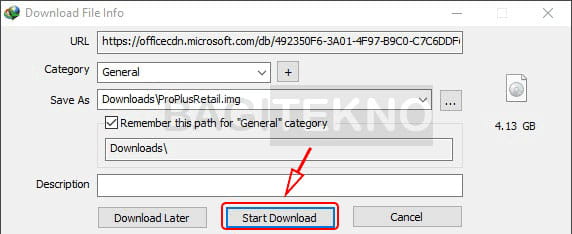
- Silahkan tunggu hingga file ISO/IMG Office 2016 sudah terdownload.
Jika sudah selesai, maka silahkan cari file tersebut di fodler Download Komputer atau Laptop Windows yang digunakan. Jika format file tersebut .img dan buka .iso, maka hal ini bukanlah masalah. Hal ini karena file .img sama saja dengan .iso, yaitu sama-sama file berformat disk.
Selanjutnya, anda sudah dapat menggunakan file master installer tersebut untuk install Office 2016 di Laptop atau PC Desktop yang digunakan.
Itulah cara mudah download Microsoft Office 2016 secara gratis langsung dari server Microsoft. Silahkan gunakan cara ini jika anda hendak menginstall Office 2016 tetapi tidak memiliki file master installer software tersebut.

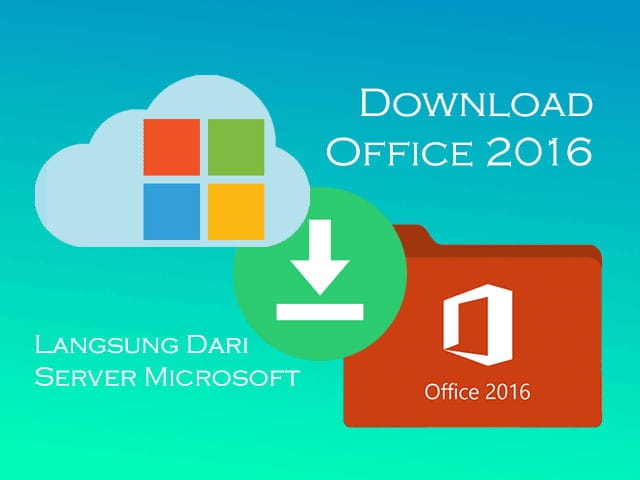
CARA BELI PRODUCT KEY NYA GMN?
Klo mau beli product key original, bisa beli di online shop. Tp, klo gak mau pake product key, bisa juga aktivasi pake software.
kok minta kunci produk? gmna cara dapetnya??
Klo mau pake lisensi original harus beli product key.